Videon värin säätäminen [Complete Guides]
Tiedämme kaikille katsojille, että on todella tyydyttävää ja miellyttävää katsella elokuvaa tai lyhytvideota erinomaisella laadulla, mukaan lukien täydelliset värit. Se antaa enemmän vaikutusta ja tunteita itse videoon ja sen katsojiin. Joten todellinen kysymys on, oletko kiinnostunut parantamaan videotasi korjaamalla sen väriä? Siinä tapauksessa tämä on paras päivä sinulle, koska tämä opas käsittelee videon värin parantamista. Löydät täältä paljon videosi parantamiseen liittyviä asioita. Lisäksi tämä artikkeli tarjoaa sinulle paras värinsäätö voit käyttää tietokoneellasi ja selaimillasi. Tällä tavalla lue tämä artikkeli saadaksesi lisätietoja.

SIVUN SISÄLTÖ
Osa 1: Helpoin tapa vaihtaa videon väriä
Helpoin tapa vaihtaa videon väriä on käyttää Vidmore Video Converter. Videon värin korjaaminen on haastavaa, koska sinun on tasapainotettava sen värit tehdäksesi siitä houkuttelevampi. Mutta tämä sovellus tekee menettelyistä yksinkertaisempia ja mutkattomia. Vidmore Video Converter tarjoaa käyttäjäystävällisen käyttöliittymän ja täydelliset yksinkertaiset ohjeet. Tällä tavalla kaikki käyttäjät voivat välittömästi parantaa videon väriä tällä sovelluksella. Voit suoraan säätää videosi kylläisyyttä, sävyä, kirkkautta ja kontrastia haluamallasi tavalla. Lisäksi, jos olet Mac-käyttäjä, voit käyttää tätä sovellusta, koska se on käytettävissä sekä Windowsissa että Macissa.
Noudatetaan nyt alla olevia yksinkertaisia ohjeita parantaaksesi videosi väriä Vidmore Video Converterin avulla.
Vaihe 1: Tärkeä asia, joka sinun on tehtävä, on ladata Vidmore Video Converter laitteellasi. Windows- ja Mac-versiot ovat saatavilla alla. Napsauta latauspainiketta päästäksesi sovellukseen helposti.
Vaihe 2: Kun olet asentanut sovelluksen, käynnistä se laitteessasi. Valitse sitten Työkalupakki paneelin neljästä vaihtoehdosta käyttöliittymän yläosassa. Sen jälkeen etsi Värikorjaus työkalu ja napsauta sitä.
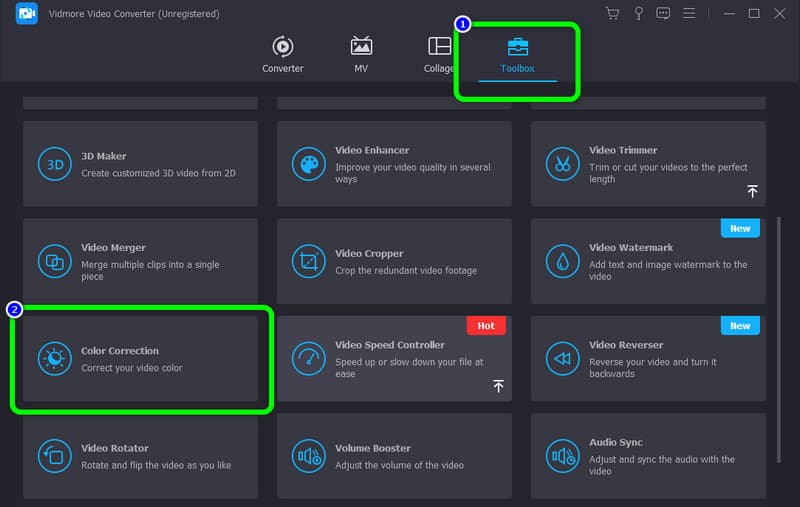
Vaihe 3: Lisää video, jota haluat parantaa, paina Plus -kuvaketta käyttöliittymän keskellä.
Vaihe 4: Tässä osassa voit säätää liukusäätimiä muuttaaksesi videosi kylläisyyttä, kirkkautta, kontrastia ja sävyä.
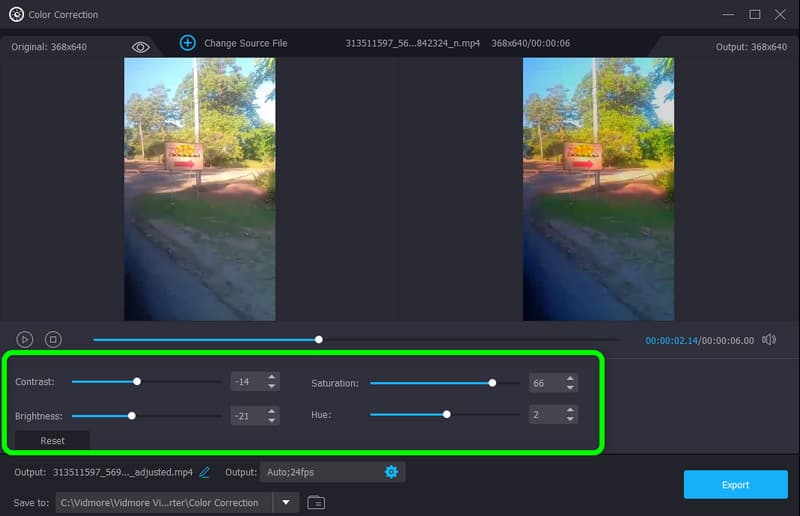
Vaihe 5: Tämän jälkeen, kun olet lopettanut videon värin muokkauksen, napsauta Viedä -painiketta. Tallenna sitten lopullinen video laitteellesi.
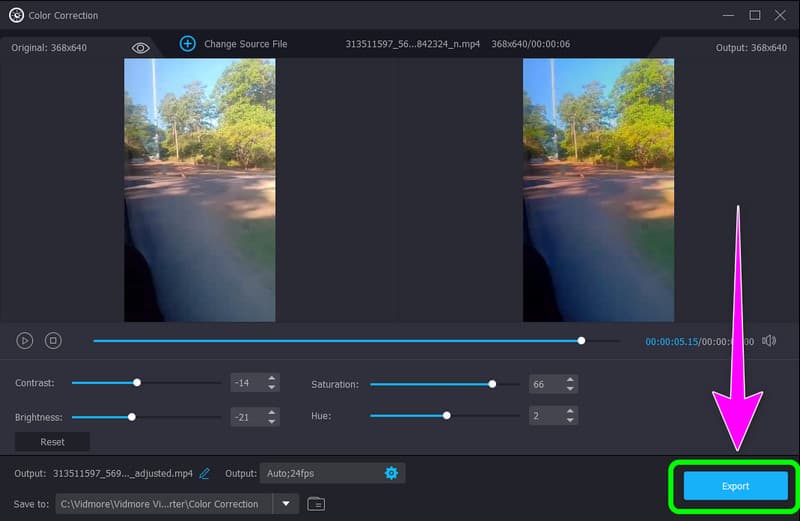
Osa 2: Paras tapa muuttaa videon väriä verkossa
Clideo on online-ohjelmisto, jota voit käyttää videon värin korjaamiseen, varsinkin jos videosi on melko tylsä. Se voi olla liian harmaa tai värit eivät erotu niin paljon kuin pitäisi. Paras vaihtoehto on muokata videon väriä. Tällä tavalla voit helposti säätää videosi kylläisyyttä ja tehdä elokuvastasi/videostasi miellyttävämmän. Clideo on sovellus, joka ei vaadi asennusta, koska voit muokata videota suoraan selaimeesi. Tämän lisäksi tässä online-työkalussa on suoraviivainen prosessi, mikä tarkoittaa, että videon värin muokkaaminen ei ole monimutkaista. Käyttöliittymä on myös ymmärrettävä, joka on täydellinen aloittelijoille.
Jos kuitenkin muokkaat videota, jonka tiedostokoko on yli 500 Mt, sinun on ostettava tilaus. Tämän verkkotyökalun ilmaisen version avulla voit muokata videotasi alle 500 Mt:n tiedostokoolla. Varmista lisäksi, että sinulla on Internet-yhteys. Se on verkkopohjainen sovellus, ja Internet-yhteys on erittäin suositeltavaa.
Muuta videon väriä Clideon avulla alla olevien ohjeiden mukaisesti.
Vaihe 1: Vieraile virallisella verkkosivustolla Clideo selaimessasi. Napsauta sitten Valitse tiedosto -painiketta. Työpöydän kansio ilmestyy näytölle ja valitse video, jota haluat parantaa.
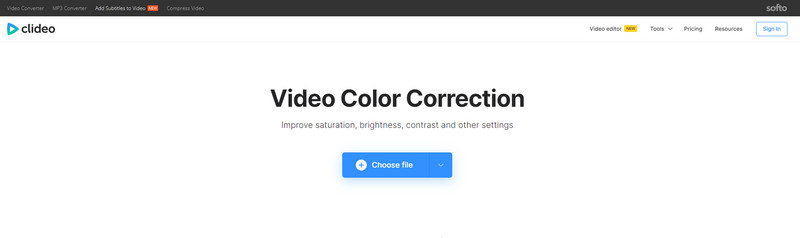
Vaihe 2: Lataamisen jälkeen voit jo säätää videosi kirkkautta, kontrastia, kylläisyyttä ja sävyä säätämällä liukusäätimiä.
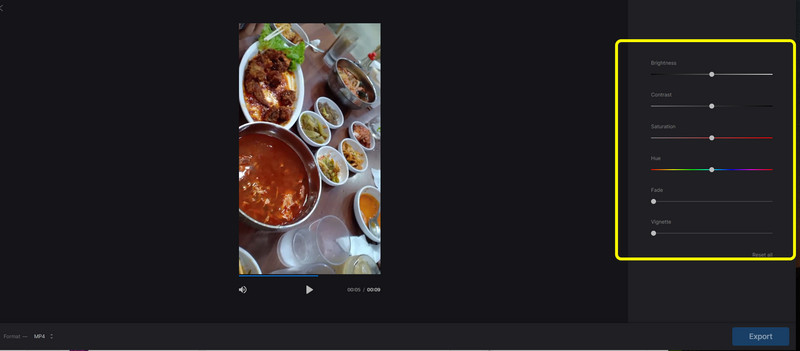
Vaihe 3: Jos lopetat videon värin muokkaamisen, paina Viedä -painiketta käyttöliittymän oikeassa alakulmassa.

Osa 3: Videon värin muuttaminen Adobe Premieressä
Haluatko oppia muuttamaan mustan videon väriä Premieressä? Lue sitten tämä osa huolellisesti. Käyttämällä Adobe Premiere Pro, voit parantaa videosi värien laatua. Jos sinulla on tämä ohjelma, ongelmasi ratkaistaan, joten sinun ei tarvitse huolehtia elokuvan muokkaamisesta. Lisäksi tätä työkalua voidaan käyttää elokuvien parantamiseen muillakin tavoilla kuin väreillä. Adobe Premiere Prossa on lukuisia ominaisuuksia, mukaan lukien suora julkaisu, liikegraafiset mallit, useat videotyypit ja -tuet, VR-muokkaus, siirtymät, tehosteet ja tarrat.
Jos kuitenkin päätät ostaa sen, ohjelma on kallis. Myöskään ei-ammattimaiset käyttäjät eivät sovellu tälle työkalulle, koska siinä on edistyneitä työkaluja, jotka sopivat vain kokeneille käyttäjille.
Jos haluat muuttaa videon värin mustaksi Adobe Premierellä, seuraa alla olevia ohjeita.
Vaihe 1: ladata Adobe Premiere työpöydälläsi. Suorita sovellus asennuksen jälkeen.
Vaihe 2: Mene Tiedosto > Avata liittääksesi videosi. Napsauta sitten hiiren kakkospainikkeella projektipaneelia. Klikkaa Uusi kohde vaihtoehto ja valitse Säätökerros.
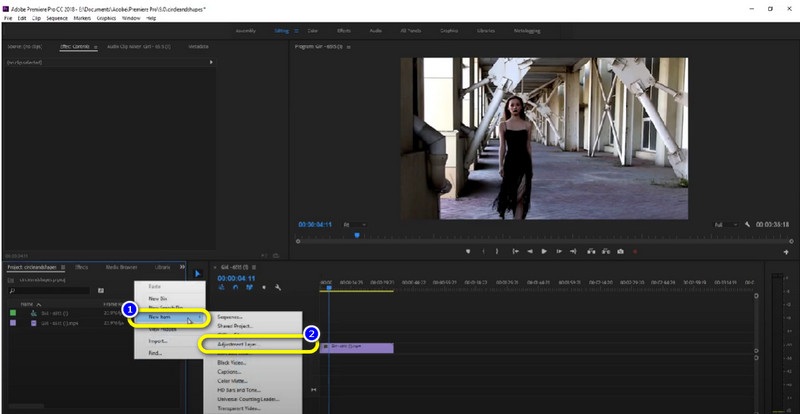
Vaihe 3: Vedä Säätökerros videoleikkeen yläosassa.
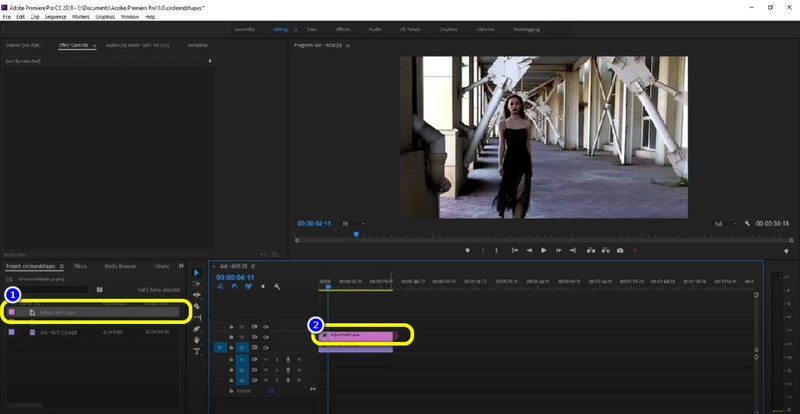
Vaihe 4: Siirry seuraavaksi Tehosteet-paneeliin ja kirjoita "Sävy”, ja vedä sävyä säätötasolle. Tällä tavalla voit nähdä, että videosi on jo musta. Tallenna sitten videosi.

Osa 4: Usein kysyttyä videon värin vaihtamisesta
1. Kuinka muuttaa kohteen väriä videossa verkossa?
Voit käyttää lukuisia online-ohjelmistoja kohteen värin vaihtamiseen. Voit käyttää yllä mainittua sovellusta, joka on Clideo. Voit myös käyttää Flexclipiä, Flixieria, Kapwingia ja muita.
2. Miksi värit ovat tärkeitä videolle?
Värit ovat paras tapa tuoda tunteita ja vaikutusta videoon. Kun on väriä, se voi kiinnittää katsojien huomion. Eriväriset videot voivat myös tehdä siitä elävämmän ja houkuttelevamman.
3. Onko olemassa sovellusta, jolla voin korjata videoni värin ilmaiseksi?
Kyllä on. Voit käyttää Vidmore Video Converteria. Se on ilmainen lataussovellus. Voit vaihtaa videosi väriä ostamatta tilauspakettia.
Johtopäätös
Nyt olet oppinut kuinka muuttaa videon väriä. Tässä artikkelissa esitellään sekä online- että offline-tapoja, joita voit kokeilla. Kuitenkin, jotta voit nauttia niiden kaikista ominaisuuksista, sinun on ostettava tilaussuunnitelma, ja joitain vaikeita menetelmiä et voi noudattaa. Mutta jos haluat ilmaisen ja helpon menetelmän, voit kokeilla Vidmore Video Converteria. Siinä on intuitiivinen käyttöliittymä, ja voit käyttää sen ainutlaatuisia ominaisuuksia haluamallasi tavalla.


